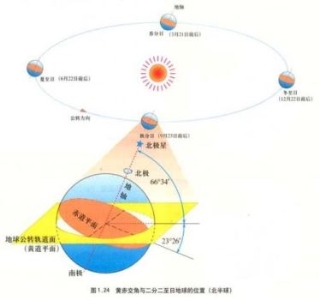怎么样用u盘安装win7 32位系统最快捷

【菜科解读】
随着社会的快速发展,国家对教育的重视,多媒体成为了我们生活中必不可少的一部分。
就如我们要怎样用u盘安装win7 32位系统一样。
不管是学生还是老师基本都要用到电脑,有一天发现系统坏了,怎么办呢?当然是用U盘装系统w7了。
不过想到自己不知道怎样用u盘安装win7 32位系统就惆怅万千,这时候有U盘装w7图解教程摆在你的眼前,一定是非常美好的事情。
U盘装w7方法:
首先我们准备一个存储量为4G的USB,毕竟接下来是要重做系统,所以大一点也没有关系,最怕是不够用,有备无患嘛!(注:U盘中重要数据请做好备份,很多人往往是忽略掉了这一部分,导致U盘里面的数据因为系统重装而丢失的)
在百度搜索栏目下载官方版本的u盘制作工具!进行u盘工具制作!
准备好了重做系统的U盘工具后,我们就要对应下一步的操作了。
选择你喜欢的U盘制作工具。
我这里下载的是系统之家U盘制作工具,下载完成后,把自己的U盘插入电脑,然后运行我们下载的系统之家U盘启动盘制作工具!当然有时候我们需要把下载来的程序解压!解压后运行程序!解压的方法可以在图标上单击鼠标右键,然后选择解压!
接着,就点击运行下载好工具了。
一般来说,软件界面上本身的内容是不需要我们手动去更改的,我们只要按照步骤去操作就可以了。
这里只要点击一键制作即可。
一直都是再三强调的,U盘里面重要的数据一定要做好相关的备份。
不管你是进行U盘格式化也好,U盘进行系统重做也好,这一点都是非常重要的操作步骤。
因为这一个操作,会让里面资料给格式化掉的。
在上面的特别提示注意后选择确定按钮操作的话,接着就会出现一个温馨提示的画面,内容大概的意思是表示U盘启动盘制作完成了,我们只要点击确定或者是取消。
这里的话都是选择确定的。
这样我们的U盘启动盘已经制作完成了!当然你也可以模拟启动一下看看有没有问题!
然后,我们需要到官方网站下载需要安装的系统镜像文件,这里推荐大家到Windows7en之家( )下载需要的Windows7镜像文件包。
当然如果你有win7 ghost安装盘就更方便了,我们可以把安装盘直接复制到电脑上!我们下载回来的安装盘都是iso格式的映像,我们可以把下载的iso文件解压,然后寻找到扩展名为gho的windows7安装文件进行复制!我们要复制的gho文件通常为2G到3G左右,在这里面空间占用最大的那个文件,不要复制错!因为我们复制的GHO文件就是我们的WIN7安装程序!
当然了,我们也可以把一些常用软件都放在U盘里面去的,这样的话,我们就只要一个U盘就能够全部搞定了!现在我们开始用我们的U盘安装系统!电脑开机时,我们需要更改为U盘引导系统,开始时按键盘的del键进入bios设置,不同的电脑进入BIOS的方法可能不同,有的是开机按键盘F2或者F10,自己多试试应该可以进入BIOS。
如果你不知道你的电脑的快捷键是哪一个的话,可以对应上面我所提供给大家的快捷键参考进行设置。
当进入BIOS后我们选择boot项目,然后选择hard disk drives。
也就是选择硬盘驱动器,然后将U盘设为第一驱动器。
到了这一步是非常关键的操作了。
然后我们需要做的事情就是选择boot device priority【驱动引导顺序】,这里的主要目的是将U盘设为第一引导顺序!然后我们按键盘的F10保存我们的设置,我们已经将U盘设为了第一引导!
通过上面的操作之后呢,我们接着下一个操作步骤。
只要重启我们的电脑,之后就进入到我们的U盘启动界面了!我们选择第一项即可!系统会自动进入winpe系统。
看到上图了吧!这就表示我们已经进入了winpe系统了。
这时候我们要做点什么呢?我们只需要点击系统之家一键装机,然后找到我们U盘上的WIN7系统,然后点击确定!电脑会自动重新启动开始WIN7系统的安装!当然你也可以把U盘上的WIN7 Ghost复制到电脑的一个磁盘上然后进行安装!这样安装速度肯定更快一些!接下来的步骤就按照提示操作就可以了。
感觉如何呢?U盘装w7系统的图解教程是不是又详细又简单呢?只要你掌握了U盘安装windows7操作系统安装的技巧,想要安装Windows xp,Windows8,Windows10操作系统都不是个事了,不信的话,就赶紧去测试一番吧!
小马激活工具的使用教程
1、解压下载好的小马激活工具。
2、鼠标右击小马激活工具并以【管理员身份运行】。
3、进入小马激活工具的主界面。
4、选择OEM/EFI模式。
5、单击一键永久激活windows和office。
6、最后软件激活系统成功,提示成功后点击【确定】,重启电脑即可使用。
以上就是小马激活工具的使用教程啦,希望能帮助到大家。
opporeno6怎么样开启夜间补光
在夜间拍照时,夜间补光是一个非常好用的功能,那么opporeno6怎样开启夜间补光呢?下面小编准备好了相关的操作教程,还不会的用户一起来看看吧。
1、打开设置,点击【指纹、面部与密码】。
2、选择【添加面部】。
3、将【暗光环境时屏幕补光】的开关打开即可。
以上这里为各位分享了opporeno6开启夜间补光教程。
有需要的朋友赶快来看看本篇文章吧!———想要了解更多资讯就请继续关注锁定ZI7吧!